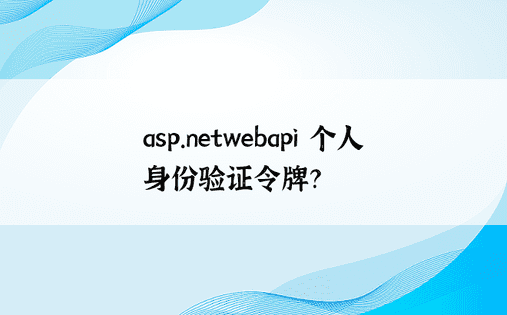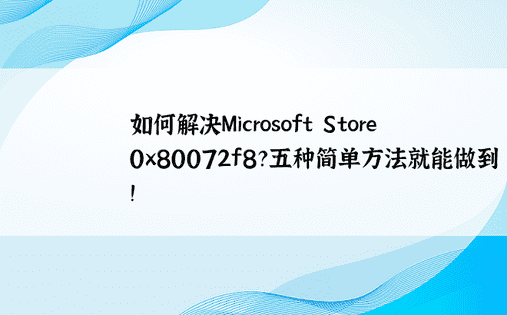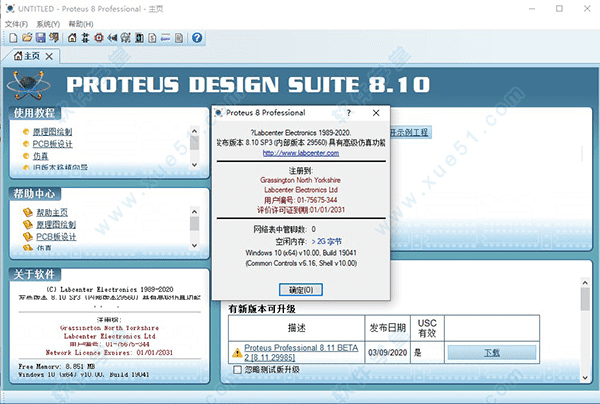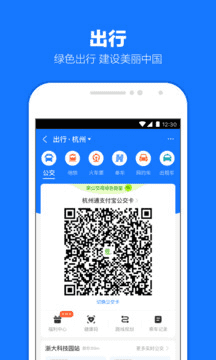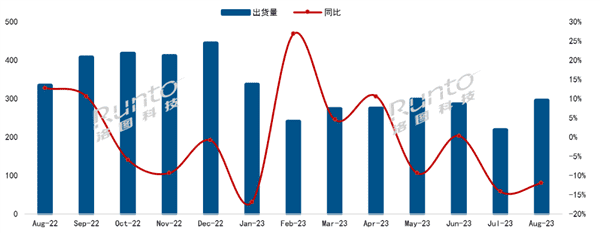如何解决 Microsoft Store 下载错误 0x80072f8f?造成这个问题的原因有很多。下面小编就教大家如何通过重置Win11应用商店缓存、重置Win11应用商店应用程序、使用系统功能修复Win11应用商店、重置Win11电脑来解决这个问题。话不多说,我们来看看详细操作吧。
方法一:
1。按 [Win +
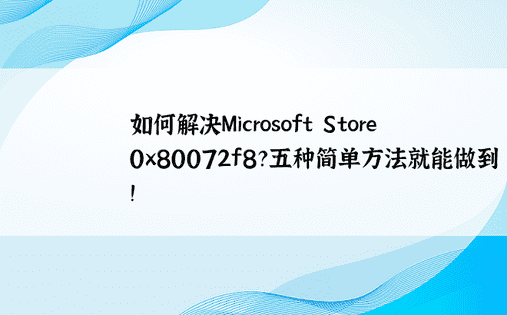
2。用户帐户控制窗口,您想要允许此应用程序对您的设备进行更改吗?点击【是】;

3。运行以下命令卸载 Microsoft Store 应用程序:
获取 AppxPackage -alluser *WindowsStore* |删除-AppxPackage

等待进度条完成,Microsoft Store 将被卸载,并且不再显示在搜索结果或已安装的应用程序列表中。
4。运行以下命令重新安装 Microsoft Store 应用程序:
Get-AppxPackage -AllUsers Microsoft.WindowsStore* | Foreach {Add-AppxPackage -DisableDevelopmentMode -注册“$($_.InstallLocation)\AppXManifest.xml”}

Microsoft Store 应用程序将使用新文件重新安装。
方法二:
重置Win11应用商店缓存
按【Win+S】组合键打开Windows搜索,在搜索框中输入【wsreset】命令,然后点击打开系统给出的最匹配的【wsreset运行命令】。运行后可以重置Win11应用商店缓存。

方法三:
重置Win11应用商店应用程序
首先打开【设置(Win+i)】,导航到当前路径,应用程序 > 应用程序和功能,搜索找到【Microsoft Store】,然后单击该项目后面的菜单按钮,选择【高级选项】。

向下滚动 Microsoft Store 页面,您可以找到【重置】。在这里,您可以选择修复应用程序或重置应用程序。有修复功能者优先。如果Win11应用商店仍然没有恢复正常,可以使用重置功能让Win11应用商店恢复到原来的状态来解决问题。

方法4:
利用系统功能修复Win11应用商店
首先打开【设置(Win+i)】,导航到当前路径,系统>疑难解答,点击选项下的【其他疑难解答】。

其他疑难解答页面,点击“其他”下Windows Store应用后面的【运行】。运行后,系统将尝试查找并修复问题。

方法五:
重置Win11电脑
1。首先,按下[Win +

2。在设置窗口中,点击左侧边栏的【Windows更新】,点击右侧边栏的【高级选项(传送优化、可选更新、活跃时间和其他更新设置)】;

3。当前路径为:Windows更新>高级选项,然后点击其他选项下的【恢复(重置、高级启动、返回)】;

4。当前路径为:系统>恢复,点击恢复选项下的【重置这台电脑,选择保留或删除个人文件,然后重新安装Windows【初始化电脑】旁边;

5。初始化这台电脑时,您可以根据自己的情况选择是【保留我的文件(删除应用程序和设置,但保留个人文件)】还是【删除所有内容(删除所有个人文件、应用程序和设置)】;

6。您想如何重新安装 Windows?点击【云下载(下载并重新安装Windows)】;

7。如果提示设置没有问题,点击【下一页】;

8。准备的时间不会太长;

9。准备好后,您可以初始化这台计算机。确认没有问题后直接点击【重置】即可。

以上是小编为大家带来的关于“如何解决Microsoft Store 0x80072f8?”的全部内容。我希望它能解决你的问题。感谢您的阅读。更多精彩内容敬请关注。官方网站。